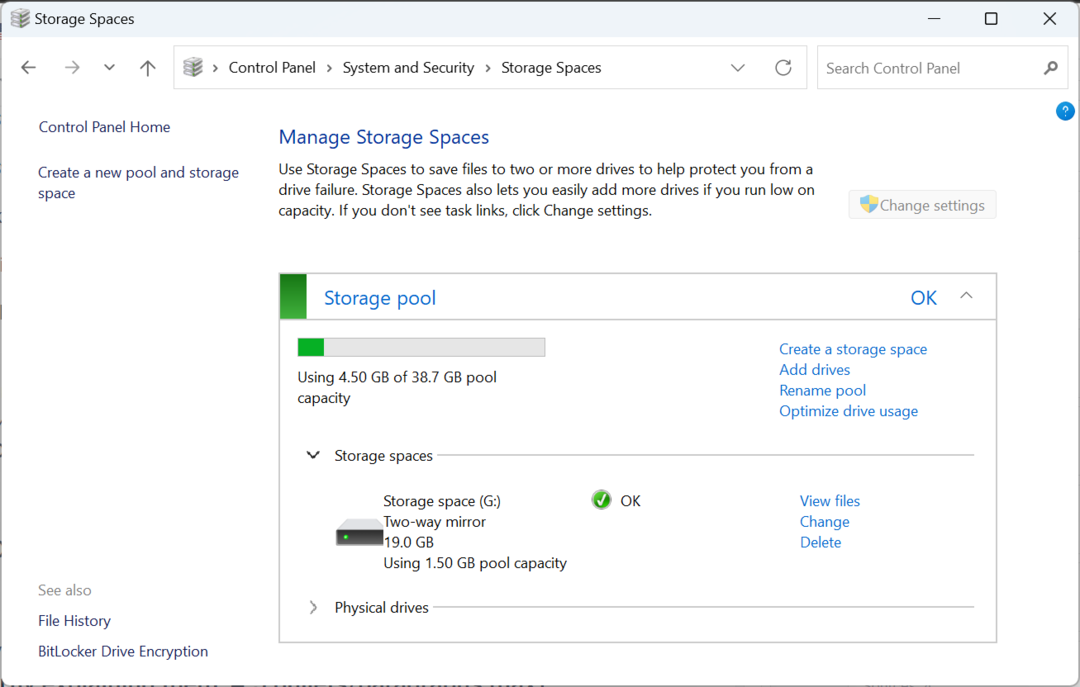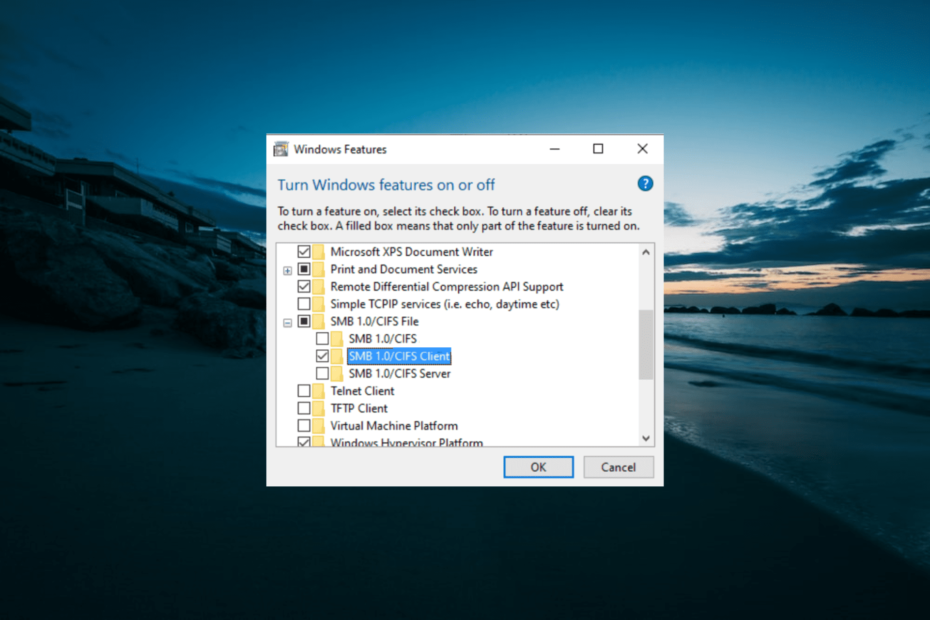- გარე HDD არის შესანიშნავი გზა თქვენი კომპიუტერის ან ლეპტოპის მეხსიერების გაფართოებისათვის.
- ამასთან, ზოგჯერ მათ ასევე სჭირდებათ ფორმატირება და ჩვენ გაჩვენებთ, თუ რა უნდა გააკეთოთ, თუ ამას ვერ გააგრძელებთ.
- ეს სტატია მხოლოდ ერთი მათგანია, რომელიც ჩვენ ჩვენს თავში შევიტანეთ პრობლემების მოგვარების განყოფილება, ასევე შეამოწმეთ ეს.
- თქვენს კომპიუტერში ტექნიკის პრობლემების მოგვარების შესახებ დამატებითი ინფორმაციისთვის გირჩევთ ეწვიოთ ჩვენს კომპიუტერს ლაპტოპის და კომპიუტერის განყოფილება.

- ჩამოტვირთეთ Restoro PC Repair Tool რომელსაც გააჩნია დაპატენტებული ტექნოლოგიები (პატენტი ხელმისაწვდომია) აქ).
- დააჭირეთ დაიწყეთ სკანირება Windows– ის პრობლემების მოსაძებნად, რომლებიც შეიძლება კომპიუტერის პრობლემებს იწვევს.
- დააჭირეთ შეკეთება ყველა თქვენი კომპიუტერის უსაფრთხოებასა და მუშაობაზე გავლენის მოსაგვარებლად
- Restoro გადმოწერილია 0 მკითხველი ამ თვეში.
ვინდოუსის ზოგიერთმა მომხმარებელმა გვითხრა, რომ მათი გარე HDD არ ფორმატდება. თუ თქვენც განიცდით იგივე საკითხს, მოხარული ვიქნებით დაგეხმაროთ ამ პოსტის მომზადებაში.
გარე HDD არ იქნება ფორმატი ჩვეულებრივ, პრობლემა თან ახლავსWindows- მა ვერ შეძლო ფორმატის შევსებაშეცდომის მოთხოვნა. ამის შედეგად ფორმატის პროცესი ან შეჩერებულია ან არასრულია.
არსებობს რამოდენიმე მიზეზი, რის გამოც შეიძლება გარე დისკის ფორმატის პრობლემა არ წარმოიშვას, ეს მოიცავს:
- მავნე პროგრამები ან ვირუსული ინფექცია
- დაკარგული ან დაზიანებული DLL, SYS ან EXE ფაილები
- დისკის არასწორი ფორმატი
- დაზიანებულია მყარი დისკის დანაყოფი
- შეუთავსებელი ან მოძველებული აპარატურის დრაივერები ან BIOS და ა.შ.
როგორ დავაფიქსირო გარე HDD ფორმატის პრობლემები?
- დაასკანირეთ გარე HDD მავნე პროგრამებისთვის
- გამოიყენეთ მესამე მხარის ინსტრუმენტები
- გაუშვით SFC სკანირება
- გაუშვით CHKDSK
- დააინსტალირეთ უახლესი განახლებები
- გამოიყენეთ Diskpart
- გაუშვით დისკის მართვის ინსტრუმენტი
1. დაასკანირეთ გარე HDD მავნე პროგრამებისთვის

მავნე პროგრამებმა და ვირუსებმა შეიძლება გამოიწვიოს გარე HDD ფორმატის პრობლემები. ამიტომ, თქვენ უნდა გარე მყარი დისკის სკანირება პოტენციური მავნე პროგრამებისთვის ან ვირუსებისთვის.
სკანირების მიზნით გარე მყარი დისკი, შეგიძლიათ გამოიყენოთ Windows- ის ჩაშენებული ანტივირუსი, ანუ Windows Defender, ან მესამე მხარის ანტივირუსული პროგრამები.
აქ მოცემულია, თუ როგორ უნდა დაასკანიროთ თქვენი გარე მყარი დისკი ვირუსებზე:
- ჩართეთ გარე მყარი დისკი თქვენს სისტემაში
- გადადით დაწყებაზე> აკრიფეთ ‘დამცველი’> ორმაგად დააჭირეთ Windows Defender- ს, რომ გაუშვათ ეს ინსტრუმენტი
- მარცხენა სარკმელში აირჩიეთ ფარის ხატულა
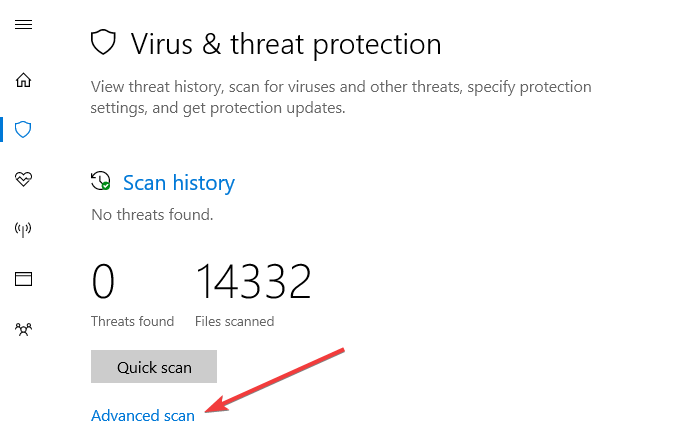
- ახალ ფანჯარაში დააჭირეთ ყუთის მორგებულ სკანირებას.
- ახლა, დააჭირეთ ღილაკს "სკანირება ახლა".
გარდა ამისა, თქვენ შეგიძლიათ გამოიყენეთ სხვა ანტივირუსული პროგრამები Windows PC– სთვის თქვენი გარე მყარი დისკის სკანირებისთვის. მესამე მხარის საუკეთესო საუკეთესო ანტივირუსული პროგრამები, როგორიცაა Bitdefender, ანტივირუსული ინსტრუმენტი, რომელიც ბევრმა შეაფასა, როგორც საუკეთესო მსოფლიოში დღეს!
ეს არა მხოლოდ დაასკანირებს, გაასუფთავებს და ამოიღებს ყველა მავნე პროგრამას თქვენს კომპიუტერში, არამედ ის ხელს უშლის ახლის წვდომას მასში.
მთელი ეს ნედლეული დამცავი ძალა არ აკლდება თქვენი კომპიუტერის გამოსაანგარიშებელ ძალას, რადგან ის ასევე შექმნილია რაც შეიძლება მსუბუქი.
ასე რომ, თუ გსურთ დარწმუნდეთ, რომ თქვენი მოსახსნელი მედია სუფთა და ხელმისაწვდომი რჩება, გამოიყენეთ Bitdefender!
⇒ მიიღეთ Bitdefender
2. გამოიყენეთ მესამე მხარის ინსტრუმენტები

დაზოგე საუკეთესო ბოლო, არის რამდენიმე მესამე მხარის ინსტრუმენტები იქ, სადაც შეგიძლიათ გამოიყენოთ დააფორმატეთ თქვენი გარე HDD სტრესის გარეშე. ამიტომ, შეგიძლიათ სცადოთ რომელიმე მათგანი, რათა გადაწყვიტოთ გარე HDD არ დააფორმატოს პრობლემა.
ერთი შესანიშნავი რეკომენდაცია იქნება Aomei Partition Assistant Professional, ინსტრუმენტი, რომელიც იღებს დანაყოფების მენეჯმენტის სირთულეს და აქცევს მას სახალისოსა და მარტივად.
გაუშვით სისტემის სკანირება პოტენციური შეცდომების აღმოსაჩენად

ჩამოტვირთეთ Restoro
PC სარემონტო ინსტრუმენტი

დააჭირეთ დაიწყეთ სკანირება რომ იპოვოთ ვინდოუსის პრობლემები.

დააჭირეთ შეკეთება ყველა დაპატენტებულ ტექნოლოგიებთან დაკავშირებული პრობლემების გადასაჭრელად.
გაუშვით კომპიუტერის სკანირება Restoro Repair Tool– ით, რომ იპოვოთ უსაფრთხოების პრობლემები და შენელებული შეცდომები. სკანირების დასრულების შემდეგ, შეკეთების პროცესი შეცვლის დაზიანებულ ფაილებს ახალი Windows ფაილითა და კომპონენტებით.
თქვენ მხოლოდ უნდა გაშვოთ იგი, აირჩიოთ გარე HDD, რომელიც საჭიროებს სწრაფ გამოსწორებას, აირჩიეთ ფორმატის დანაყოფის ღილაკი და ეს საკმაოდ ბევრია.
ამასთან, ეს არ არის ერთადერთი, რაც Aomei Partition Assistant Professional- ს შეუძლია გააკეთოს, რადგან მას ასევე შეუძლია შექმნას ახალი ტიხრები, შეაერთოს უკვე არსებული, შეცვალოს მათი ზომა და მრავალი სხვა.

AOMEI დანაყოფის თანაშემწე პროფესიონალი
უკეთესად გააკონტროლეთ თქვენი გარე მყარი დისკები და გააკეთეთ რაც გსურთ, თქვენი დანაყოფებით ამ საოცარი ხელსაწყოს საშუალებით.
Მიიღე ახლა
3. გაუშვით SFC სკანირება
- დააჭირეთ Windows + Q და აკრიფეთ cmd.
- ძიების შედეგებიდან, დააწკაპუნეთ მარჯვენა ღილაკით ბრძანების სტრიქონზე და აირჩიეთ "Run as Administrator".
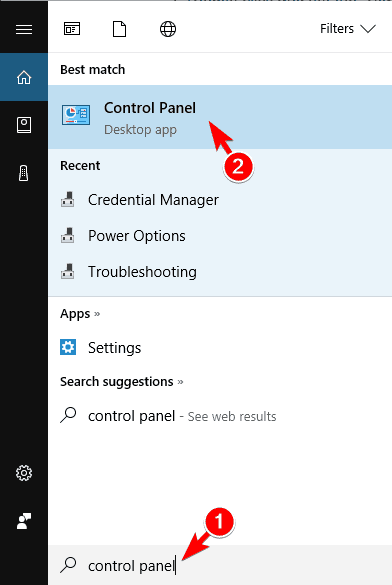
- ჩნდება ახალი cmd ფანჯარა. აკრიფეთ sfc / scannow და დააჭირეთ ღილაკს "Enter".
- დაველოდოთ სკანირებისა და შეკეთების პროცესის დასრულებას.
კორუმპირებულმა სისტემურმა ფაილებმა შეიძლება გამოიწვიოს გარე HDD ფორმატის პრობლემები. ამიტომ, შეგიძლიათ გამოიყენოთ SFC (System File Checker) სასარგებლო ინსტრუმენტი, რომელიც დაასკანირებს სისტემის ფაილებს, რათა შეამოწმოს სისტემური რეზოლუციის ფაილების მთლიანობის დარღვევები.
4. გაუშვით CHKDSK
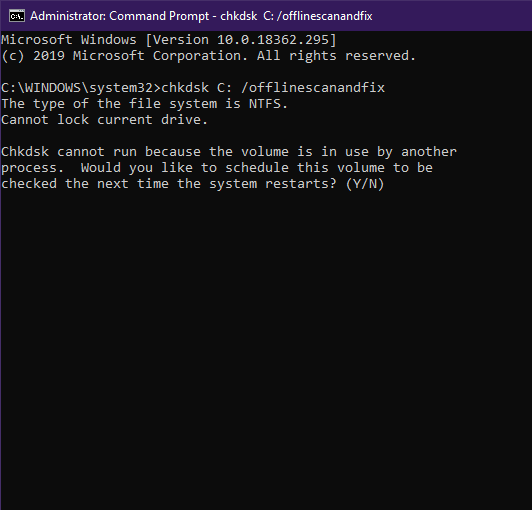
- გადადით Start> Type ბრძანების სტრიქონზე> დააწკაპუნეთ მასზე მარჯვენა ღილაკით და აირჩიეთ Ადმინისტრატორის სახელით გაშვება.
- ახლა, აკრიფეთ CHKDSK C: / ვ.
- აქედან, ტიპი CHKDSK C: / რ გარეშე შეთავაზებები ბრძანების სტრიქონში და დააჭირეთ შედი გასაღები.
- CHKDSK პროცესის შემდეგ, გადატვირთეთ კომპიუტერი.
CHKDSK ასევე შეიძლება გამოყენებულ იქნას გარე HDD– ის ფორმატის პრობლემის გადასაჭრელად. ეს იმიტომ ხდება, რომ CHKDSK ასუფთავებს დისკთან დაკავშირებულ შეცდომებს თქვენი დისკიდან.
შენიშვნა: დარწმუნდით, რომ აკრიფებთ გარე დისკის ასოს ზემოთ მეორე ეტაპზე. ზოგიერთ შემთხვევაში ასო შეიძლება იყოს F, G ან ანბანი.
5. დააინსტალირეთ უახლესი განახლებები
- გადადით Start> typeზე განახლება საძიებო ველში და შემდეგ დააჭირეთ ღილაკს ვინდოუსის განახლება გაგრძელება.
- Windows Update ფანჯარაში შეამოწმეთ განახლებები და დააინსტალირეთ ხელმისაწვდომი განახლებები.
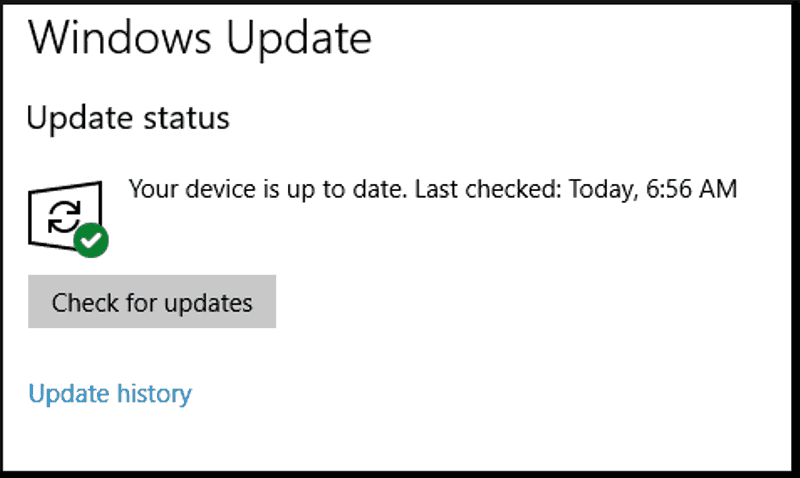
- განახლების დასრულების შემდეგ, გადატვირთეთ თქვენი Windows PC.
მოძველებული BIOS- ისა და აპარატურის დრაივერებმა შეიძლება გამოიწვიოს გარე HDD არ დააფორმატოს პრობლემები. ამრიგად, აუცილებელია თქვენი კომპიუტერის განახლება, საკითხის გადასაჭრელად.
გარდა ამისა, Windows– ის განახლებებით შესაძლებელია Windows OS– ის პრობლემების გადაჭრა, განსაკუთრებით ნებისმიერი გარე HDD– ს შესახებ.
გარდა ამისა, შეგიძლიათ გამოიყენოთ ავტომატიზირებული გადაწყვეტილება, რომ განაახლოთ თქვენი BIOS და აპარატურის დრაივერები. ჩვენ გირჩევთ DriverFix, რომელსაც ჩვენი გუნდი აპრობირებს და ამტკიცებს ტექნიკის მოწყობილობის დრაივერების, ასევე სისტემის სხვა დრაივერების განახლებისთვის.
⇒ მიიღეთ DriverFix
6. გამოიყენეთ Diskpart
დაიცავით შემდეგი ნაბიჯები, რომ გამოიყენოთ Diskpart:
- ჩართეთ გარე HDD თქვენს სისტემაში
- გადადით Start> Type- ზე ბრძანების სტრიქონი ციტატების გარეშე.
- შეარჩიეთ ბრძანების სტრიპტიზი (ადმინისტრატორი) სტრიქონის ფანჯრის გასახსნელად.
- ბრძანების სტრიქონის ფანჯარაში ჩაწერეთ "diskpart" და შემდეგ დააჭირეთ ღილაკს შედი გასაღები. ამით გაიხსნება დისკპარტის ფანჯარა.
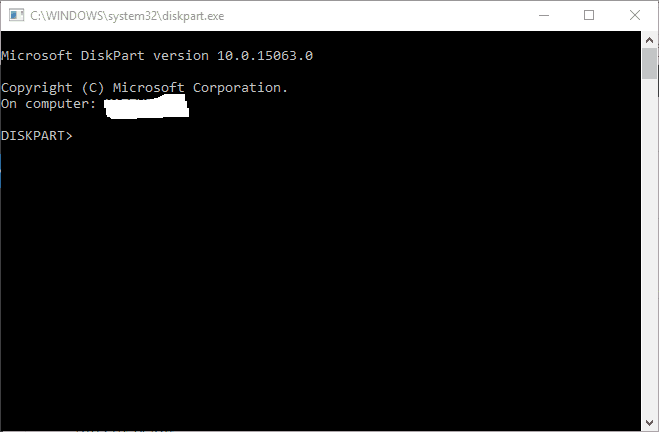
- ახლა, აკრიფეთ "სია დისკი" და დააჭირეთ ღილაკს Enter, რომ გახსნათ დისკების სია.
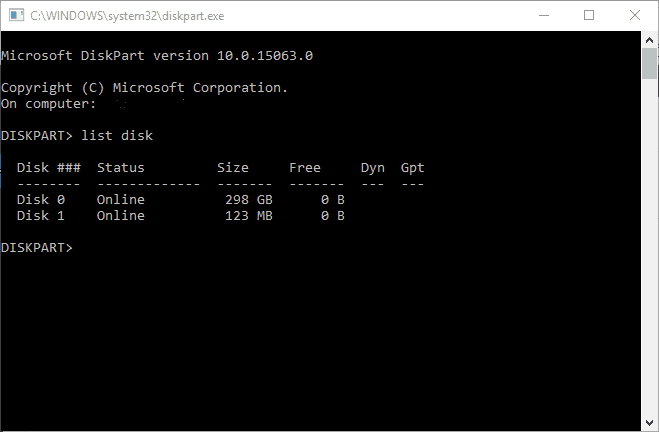
- დისკპარტის ფანჯარაში აკრიფეთ "აირჩიეთ დისკი n" და დააჭირეთ ღილაკს Enter. (შენიშვნა: შეცვალეთ n ის გარე მყარი დისკის ნომრით, რომლის არჩევასაც აპირებთ.
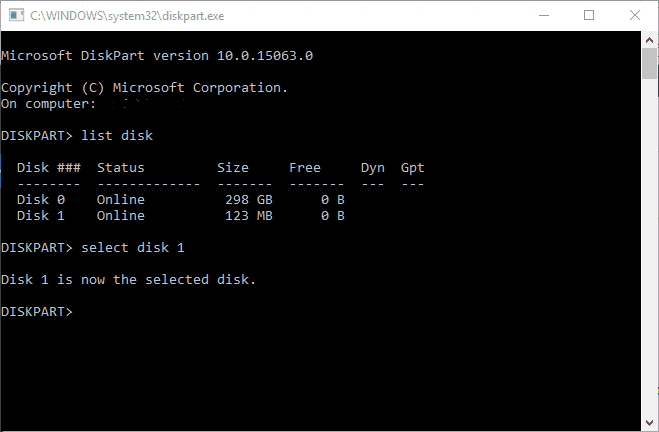
- აკრიფეთ "სუფთა" ბრჭყალების გარეშე და დააჭირეთ ღილაკს Enter.
- გაგრძელება აკრეფითშექმნა დანაყოფი პირველადიბრძანება Diskpart- ში და დააჭირეთ ღილაკს შედი გასაღები
- დაბოლოს, აკრიფეთ ფორმატი fs = ntfs სწრაფი და დააჭირეთ შედი გარე HDD– ის ფორმატირება NTFS– ით (ახალი ტექნოლოგიის ფაილური სისტემა).
Windows– ის ზოგიერთმა მომხმარებელმა განაცხადა, რომ გარე HDD– ს დაფიქსირება არ მოახდენს პრობლემების ფორმატირებას უბრალოდ Diskpart– ის გამოყენებით. მეორეს მხრივ, Diskpart არის სასარგებლო ინსტრუმენტი, რომელიც შეიძლება გამოყენებულ იქნას გარე მყარი დისკის ფორმატისთვის. ამასთან, Diskpart- ზე წვდომის დაწყებამდე საჭიროა გამოიყენოთ ბრძანების სტრიპტიზი.
7. გაუშვით დისკის მართვის ინსტრუმენტი
- შეაერთეთ თქვენი გარე მყარი დისკი
- გადადით Start> type ‘disk management‘> აირჩიეთ Disk Management პროგრამა
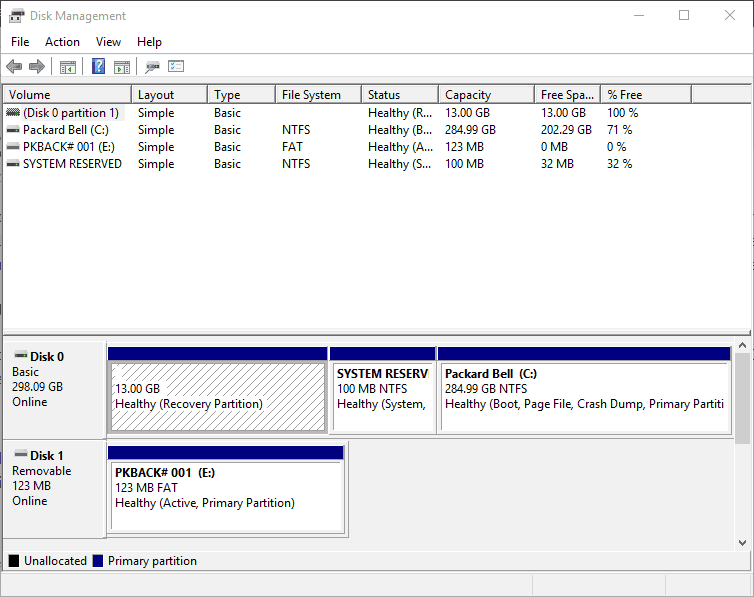
- დააწკაპუნეთ მარჯვენა დისკზე, რომლის ფორმატირება გსურთ> შეარჩიეთ ფორმატი ვარიანტი
- მიჰყევით მოთხოვნებს ფორმატის პროცესის გასაგრძელებლად> დააწკაპუნეთ ღილაკზე OK გაფრთხილების ფანჯარაში.
- ფორმატის პროცესის დასრულების შემდეგ შეგიძლიათ გამოიყენოთ თქვენი დისკი.
გარე HDD– ის ფორმატის პრობლემის გადაჭრისას გამოყენებული კიდევ ერთი გზაა დისკის მართვის გამოყენებით. ეს ინსტრუმენტი აყალიბებს და აღადგენს დისკის სტანდარტულ პარამეტრებს; ამიტომ, ეს საშუალებას გაძლევთ ერთხელ და სამუდამოდ დააფორმოთ თქვენი გარე მყარი დისკი.
დასასრულს, ვიმედოვნებთ, რომ ზემოთ ხსენებულმა რომელიმე გადაწყვეტილებამ დაგეხმარებათ გარე დრაივის გამოყენებული ფორმატის პრობლემის მოგვარებაში. ამასთან, თუ კვლავ შეექმნათ პრობლემა, შეგიძლიათ გამოიყენოთ SATA კაბელით დანართი გარე HDD– სთვის, სანამ ფორმატის პროცესს გააგრძელებთ.
თუ თქვენ გაქვთ რაიმე კომენტარი, რომელიც ზემოთხსენებულ რომელიმე გადაწყვეტილებასთან დაკავშირებით გექნებათ ან Windows- ის კომპიუტერთან ტექნიკური პრობლემები გაქვთ, კომენტარის გაკეთება შეგიძლიათ ქვემოთ.
 კიდევ გაქვთ პრობლემები?შეასწორეთ ისინი ამ ინსტრუმენტის საშუალებით:
კიდევ გაქვთ პრობლემები?შეასწორეთ ისინი ამ ინსტრუმენტის საშუალებით:
- ჩამოტვირთეთ ეს PC სარემონტო ინსტრუმენტი TrustPilot.com– ზე შესანიშნავია (ჩამოტვირთვა იწყება ამ გვერდზე).
- დააჭირეთ დაიწყეთ სკანირება Windows– ის პრობლემების მოსაძებნად, რომლებიც შეიძლება კომპიუტერის პრობლემებს იწვევს.
- დააჭირეთ შეკეთება ყველა დაპატენტებულ ტექნოლოგიებთან დაკავშირებული პრობლემების მოგვარება (ექსკლუზიური ფასდაკლება ჩვენი მკითხველისთვის).
Restoro გადმოწერილია 0 მკითხველი ამ თვეში.